win11如何自动修复系统 win11自动修复功能怎么使用
更新时间:2023-11-14 09:07:38作者:zheng
我们在使用win11电脑的时候如果发现电脑出现一些问题的话,可以尝试使用win11自带的自动修复功能来解决问题,有些用户就想要使用自动修复功能来修复win11系统,但不知道win11自动修复功能怎么使用,今天小编就教大家win11如何自动修复系统,如果你刚好遇到这个问题,跟着小编一起来操作吧。
推荐下载:windows11中文版镜像
方法如下:
1、同时按下键盘上的Win + I键以启动设置,然后点击“系统”
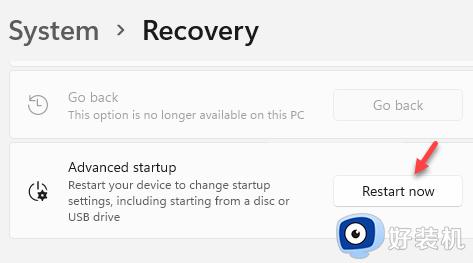
2、向下滚动并单击Recovery,在“恢复设置”窗口中转到“高级启动”选项
3、点击立即重新启动,电脑将重新启动进入恢复模式,从列表中选择疑难解答
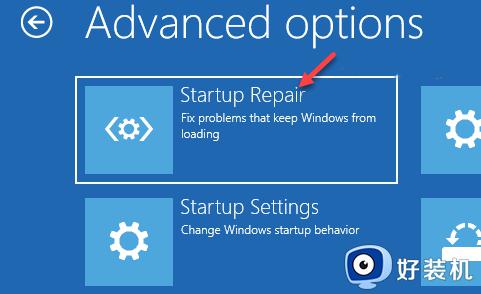
4、在“疑难解答”屏幕中,单击“高级选项” ,单击“启动修复”
5、在启动修复提示中确认操作,等待修复过程结束,完成后电脑将正常启动
以上就是win11如何自动修复系统的全部内容,有遇到相同问题的用户可参考本文中介绍的步骤来进行修复,希望能够对大家有所帮助。
win11如何自动修复系统 win11自动修复功能怎么使用相关教程
- win11启用自动修复的方法 win11如何开启自动修复
- win11自动修复失败电脑开不了机怎么办 win11自动修复失败电脑开不了机解决方法
- win11启用启动修复的方法 win11怎么开启启动修复
- win11开机就自动修复怎么办 Win11一直正在准备自动修复怎么解决
- win11修复声卡驱动的方法 如何修复win11声卡驱动
- win11正在准备自动修复卡住一直转圈无法开机处理方法
- win11怎么跳过自动修复 win11一开机就自动修复如何跳过
- win11准备自动修复无限循环怎么办 win11准备自动修复无限重启处理方法
- win11自动修复失败的解决方法 win11自带修复出错怎么办
- win11自动修复失败开不了机什么原因 win11自动修复失败开不了机的解决方法
- win11家庭版右键怎么直接打开所有选项的方法 win11家庭版右键如何显示所有选项
- win11家庭版右键没有bitlocker怎么办 win11家庭版找不到bitlocker如何处理
- win11家庭版任务栏怎么透明 win11家庭版任务栏设置成透明的步骤
- win11家庭版无法访问u盘怎么回事 win11家庭版u盘拒绝访问怎么解决
- win11自动输入密码登录设置方法 win11怎样设置开机自动输入密登陆
- win11界面乱跳怎么办 win11界面跳屏如何处理
win11教程推荐
- 1 win11安装ie浏览器的方法 win11如何安装IE浏览器
- 2 win11截图怎么操作 win11截图的几种方法
- 3 win11桌面字体颜色怎么改 win11如何更换字体颜色
- 4 电脑怎么取消更新win11系统 电脑如何取消更新系统win11
- 5 win10鼠标光标不见了怎么找回 win10鼠标光标不见了的解决方法
- 6 win11找不到用户组怎么办 win11电脑里找不到用户和组处理方法
- 7 更新win11系统后进不了桌面怎么办 win11更新后进不去系统处理方法
- 8 win11桌面刷新不流畅解决方法 win11桌面刷新很卡怎么办
- 9 win11更改为管理员账户的步骤 win11怎么切换为管理员
- 10 win11桌面卡顿掉帧怎么办 win11桌面卡住不动解决方法
